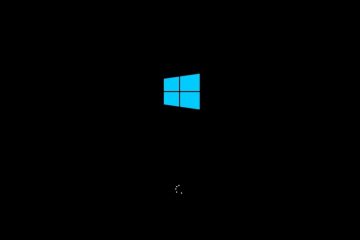BSODs (telas azuis da morte) estão entre as experiências mais frustrantes que um usuário de computador pode vivenciar.
Em muitos casos, o erro “System Thread Exception Not Handled”causa BSODs. No Windows 10 e no Windows 11, esse problema pode ser desencadeado por vários problemas subjacentes.
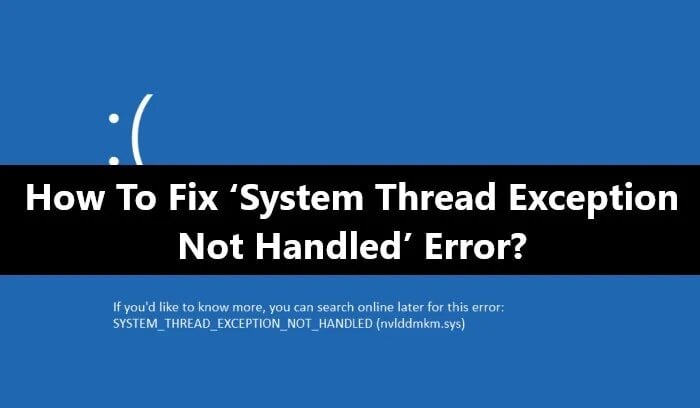
Garanta que seu sistema funcione perfeitamente, entendendo e corrigindo esse erro. Então, vamos começar com o guia.
Tabela de conteúdo
O que é o erro “Exceção de thread do sistema não tratada”?
Threads do sistema geram exceções que não são capturadas pelos manipuladores de erros, resultando no erro “System Thread Exception Not Handled”.
Em muitos casos, o código de erro (por exemplo, 0x0000007E) ou o nome do arquivo (por exemplo, nvlddmkm. sys) fornece uma indicação do driver ou componente problemático.
Causas comuns do erro
É possível que “System Thread Exceção não tratada”ocorre por vários motivos. Aqui estão algumas causas comuns:
Drivers desatualizados ou corrompidos: esses erros geralmente são causados por drivers desatualizados ou corrompidos. Você experimentará um BSOD se um driver não estiver se comunicando com o seu hardware. Arquivos de sistema corrompidos: os arquivos de sistema do seu sistema operacional são cruciais para sua operação estável. Há momentos em que arquivos corrompidos ou ausentes podem causar instabilidade do sistema e BSODs. Configurações incorretas do BIOS: O BIOS pode estar configurado incorretamente, causando problemas de compatibilidade. Conflitos de hardware: falhas de hardware, como RAM, discos rígidos ou placas gráficas com defeito, podem causar esse problema. Software incompatível: Este erro também pode ser causado por software incompatível ou aplicativos instalados recentemente.
Postagens relacionadas
Como resolver o erro “Exceção de thread do sistema não tratada”?
Aqui estão algumas correções que ajudarão você a resolver o erro de exceção de thread do sistema não tratada:
Correção 1: atualizar, reverter ou reinstalar drivers
Também é necessário que você entre no Windows ou no modo de segurança para executar este método
Usá-lo pode. resolver incompatibilidades de driver que podem fazer com que as exceções de thread do sistema Windows 11 não sejam tratadas.
Veja como atualizar, desinstalar e reinstalar drivers.
Pressione o botão “Windows + X“. No menu pop-up, selecione Gerenciador de Dispositivos. Depois,clique com o botão direito em um driver e selecione Atualizar driver no menu de contexto. 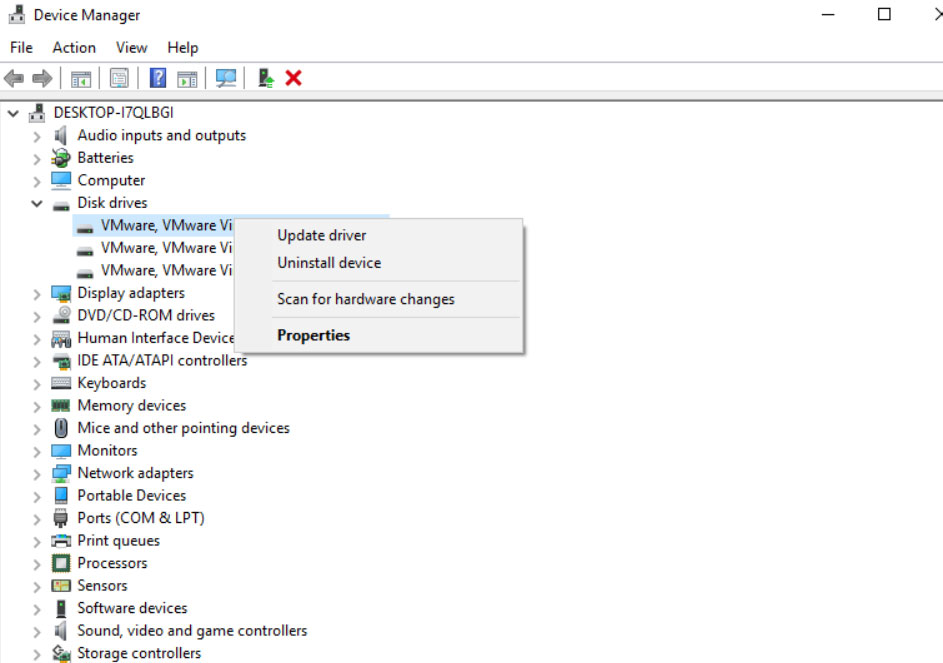 Depois disso, no janela pop-up, selecionePesquisar driver automaticamente. Clique com o botão direito em um driver e selecione Propriedades. Depois, vá para a guia Driver e clique em Reverter driver.
Depois disso, no janela pop-up, selecionePesquisar driver automaticamente. Clique com o botão direito em um driver e selecione Propriedades. Depois, vá para a guia Driver e clique em Reverter driver. 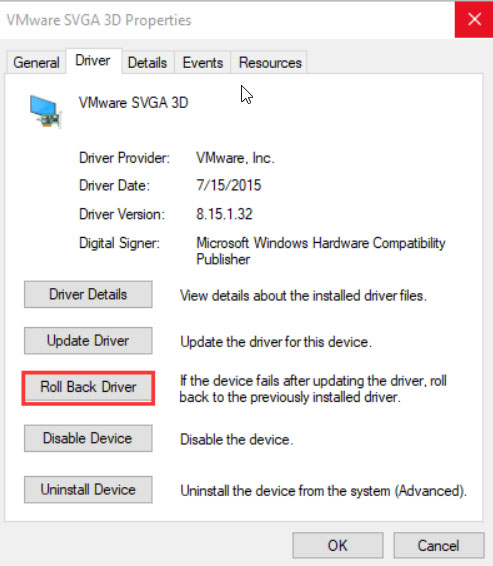 Selecione um motivo e clique em Sim. Se não for corrigido, selecione o driver e clique com o botão direito nele. Depois disso, clique na opção Desinstalar driver. Para instalar um driver, acesse o websitedo fabricante do dispositivo e siga as instruções.
Selecione um motivo e clique em Sim. Se não for corrigido, selecione o driver e clique com o botão direito nele. Depois disso, clique na opção Desinstalar driver. Para instalar um driver, acesse o websitedo fabricante do dispositivo e siga as instruções.
Fix 2: Execute o diagnóstico de memória
Se um problema de memória lógica for detectado, o diagnóstico de memória irá detectá-lo e corrigi-lo. Aqui estão as etapas que você precisa seguir:
Inicie o Windows ou Modo de segurança. Use as teclas “Windows + R“para abrir a caixa de execução e digite “mdsched.exe.” Assim que o programa de diagnóstico de memória do Windows for iniciado, selecione “Reiniciar agora e verifique se há problemas.”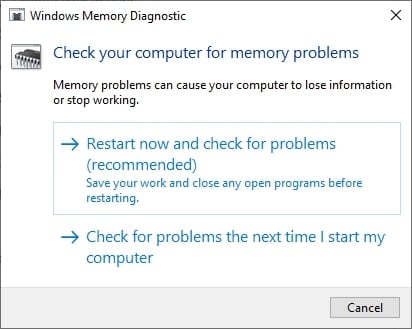 Diagnóstico de memória do Windows Deixe o computador concluir o diagnóstico de memória. Geralmente, haverá uma pequena espera enquanto esse processo é concluído. Finalmente, você pode visualizar os resultados no Visualizador de eventos.
Diagnóstico de memória do Windows Deixe o computador concluir o diagnóstico de memória. Geralmente, haverá uma pequena espera enquanto esse processo é concluído. Finalmente, você pode visualizar os resultados no Visualizador de eventos.
Correção 3: atualizar firmware
Isso. é possível resolver problemas existentes e questões de incompatibilidade de hardware atualizando o firmware
Existe a possibilidade de aumentar a estabilidade dos computadores. No entanto, para atualizar seu firmware, siga as etapas abaixo.
Ao mesmo tempo vez, pressione as teclas “Windows + R“. Usando a caixa de execução, digite “MSConfig“e clique em OK. Vá para a seção Ferramentas . Em seguida, selecione Informações do sistema. > e clique em Iniciar. src=”https://media.tech-latest.com/wp-content/uploads/2024/08/19023829/launch.jpg”> Também é uma boa ideia manter a versão e a data do BIOS que você precisará. para baixar a nova versão correta do BIOS no site do fabricante Usando o USB, inicialize no BIOS para atualizar o firmware usando a versão mais recente do BIOS. Postagens
Correção 4: desativar inicialização rápida
O Windows 11 apresenta um recurso de inicialização rápida que reduz o tempo de inicialização do sistema operacional
Foi relatado que se você. desativar o recurso de inicialização rápida, não haverá um erro BSOD relacionado a System Thread Exception Not Handled.
Vá para o painel de controle. Pesquise e selecione alternativas de energia. forte> Você pode selecionar o função dos botões liga/desliga. Se alguma configuração estiver indisponível no momento, altere-a. Você deve desmarcar a caixa de seleção “ativar inicialização rápida“. Clique emOK para salvar suas alterações. Depois disso, reinicie o Windows e veja se funciona. Não há mais um sistema BSOD Exceção de thread não tratada 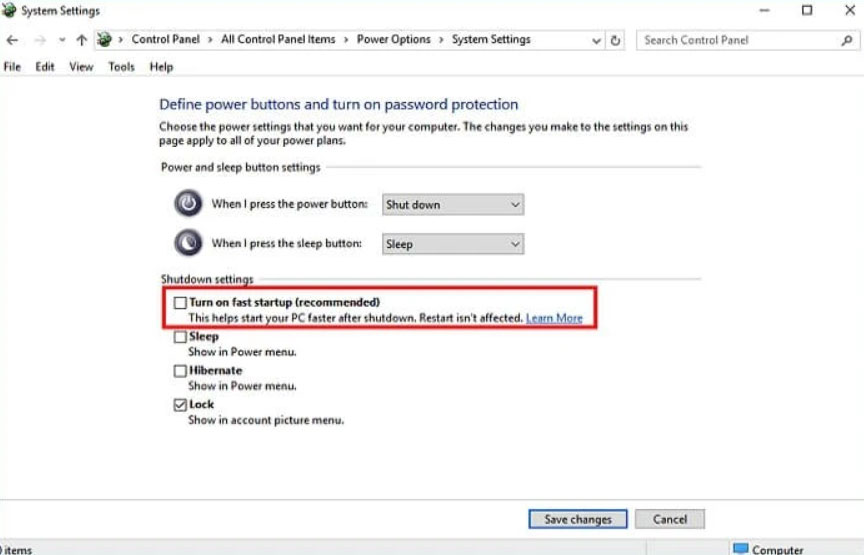
Correção 5: renomear o arquivo com defeito
É recomendado que os usuários renomeiem o arquivo ao receberem o nome do arquivo associado à exceção de thread que não foi tratada pelo sistema
Isso fará com que o Windows crie uma nova cópia. do programa e reinstalá-lo No entanto, os arquivos do driver estão localizados em C:\ Windows\ System32\ drivers.
Se o nome do arquivo associado a um thread do sistema não puder ser recuperado. , os usuários devem renomeá-lo. Ao fazer isso, o Windows cria uma nova cópia e a reinstala. Para renomear o arquivo, siga estas etapas:
Abra o Explorador de Arquivos e navegue até C: Drivers do WindowsSystem32. Clique no driver afetado e pressione F2. Renomeie o arquivo com a extensão antiga. Para reiniciar o computador, pressione Enter.
Correção 6. Repare os arquivos do sistema
O erro de exceção de thread do sistema não tratada também pode ocorrer devido a arquivos de sistema corrompidos. Portanto, repará-los seria uma boa ideia. Então vá em frente e siga as etapas abaixo:
Pressione Windows + X e selecione Terminal Windows (Admin). Caso você esteja no modo de segurança, inicie o CMD na lista de opções avançadas. Digite sfc/scannow e pressione Enter. Isso começará a substituir quaisquer arquivos de sistema danificados ou perdidos.
Depois de executar o comando, se você encontrar algum problema, você pode tentar executar o DISM para restaurar a integridade do seu PC.
Portanto, execute os comandos abaixo no Terminal do Windows ou CMD um por um:
Exe/Online/Cleanup-image/Scanhealth Exe/Online/Cleanup-image/Restorehealth
Correção 7. Renomeie o driver defeituoso
Se você encontrar um arquivo chamado ou associado ao código de erro de exceção de thread do sistema não tratada, poderá renomear o driver para outro nome. Dessa forma, o Windows irá buscar uma nova cópia do driver e instalá-lo.
Para renomear o driver, siga os passos abaixo:
Vá para a pesquisa do Windows e digite CMD. Clique com o botão direito e selecione Executar como administrador-> Sim. Digite C: e pressione Enter. Em seguida, cole este caminho e pressione enter cd windows\system32\drivers (pressione enter) ren FILENAME.sys FILENAME.old. Aqui, você deve substituir o FILENAME pelo nome do arquivo do driver com defeito. Por fim, digite exit, pressione enter e reinicie o PC.
Correção 8. Restaure seu PC para uma versão anterior
Caso você já tenha criado um backup do seu sistema. Em seguida, você pode restaurá-lo para um período anterior antes de obter o erro de exceção de thread do sistema não tratada.
Para isso, você precisará de um disco de reparo do sistema Windows ou de uma unidade de recuperação. Se você tiver, siga as etapas abaixo:
Primeiro, insira o disco de reparo do sistema em seu computador e selecione o idioma de sua preferência. Em seguida, clique na opção Reparar e selecione Solucionar problemas-> Opções avançadas. Em seguida, escolha um ponto de restauração do sistema e siga todas as instruções na tela.
Correção 9: reinstalar o sistema operacional
Para exceções de thread do sistema Windows 11 que não são tratadas e não respondem aos métodos acima, você pode realizar uma reinstalação limpa do sistema operacional.
Essa estratégia foi relatada para identificar exceções de encadeamento do sistema que não foram tratadas pelo usuário.
Para fazer backup ou restaurar dados antes de reinstalar o sistema operacional, você deve usar arquivos confiáveis ferramentas. É uma boa ideia começar com uma instalação limpa do Windows em um novo disco rígido.
Além disso, como etapa final, você pode optar por inicializar a partir do novo disco do sistema, configurando a sequência de inicialização do BIOS.
Palavras Finais:
Espero que as etapas acima tenham ajudado a corrigir a exceção de thread do sistema que não trata o erro.
No entanto, se você ainda receber o erro, recomendo que você reinstale o Windows acessando a seção Sistema -> Recuperação opção e ver se isso ajuda você.